iPhone 배터리 백분율이 표시되지 않는 문제를 해결하는 5가지 방법
중요한 전화를 걸거나 iPhone에서 해야 할 중요한 작업이 있는데 갑자기 종료되면 상황은 어떻습니까? 그것은 당신뿐만 아니라 당신의 사업에도 좋지 않습니다.
iPhone 배터리 백분율이 표시되지 않거나 iPhone이 잘못된 배터리 백분율을 표시하므로 제어할 수 없는 시나리오는 무엇입니까?
불만스러운. 그렇지 않아?
자, 이제 좌절은 없습니다. 이 가이드를 통해 문제를 해결하세요.
iPhone에 배터리 비율이 표시되지 않는 이유는 무엇입니까?
가장 먼저 알아야 할 것은 일반적으로 iPhone의 결함이 아니라는 것입니다. 많은 사람들이 겪는 공통적인 문제입니다.
여러 가지 이유로 iPhone에서 배터리 백분율을 볼 수 없습니다.
- 업그레이드 버전: iPhone 8 및 이전 모델은 상태 표시줄에 배터리 백분율을 표시합니다. 그러나 iPhone X 및 이후 모델에서는 제어 센터로 이동됩니다. 그래서, 당신은 거기에서 그것을 볼 수 있습니다.
- 다른 곳으로 이동: 업데이트 후 iPhone 11 또는 일부 다른 모델에서 배터리 비율이 없는 문제에 직면한 경우. 배터리 표시등이 다른 곳으로 이동했을 수 있습니다. 일반적으로 새 버전에서 몇 가지 주요 변경 사항이 있을 때 발생합니다.
- 배터리 백분율 옵션이 비활성화되었습니다. 때때로 배터리 백분율 옵션이 실수로 비활성화되거나 iOS 업데이트가 설정을 무시하고 비활성화합니다. 이로 인해 백분율 아이콘이 자동으로 제거될 수 있습니다.
- 가능한 버그: 때때로 소프트웨어 버그로 인해 배터리 표시기가 사라질 수 있습니다. 그것은 많은 iPhone 사용자에게 공통적입니다.
- 상단 표시줄에 더 많은 아이콘: 상단 바에 여러 개의 아이콘이 있는 경우 공간이 부족하여 배터리 백분율 아이콘이 자동으로 제거됩니다.
해결 방법 1: 설정 확인
때때로 배터리 백분율 옵션이 비활성화됩니다. 이 경우 동일한 설정을 확인할 수 있습니다. 이렇게 하면 문제가 빠르게 해결됩니다.
1단계: iPhone의 설정 앱으로 이동하여 ‘배터리’를 탭합니다. 새 창이 나타납니다.
2단계: ‘배터리 백분율’을 활성화합니다. 이렇게 하면 iPhone 홈 화면의 배터리 아이콘 근처에 배터리 백분율이 표시됩니다. iPhone의 대기 시간과 함께 사용량도 확인할 수 있습니다.
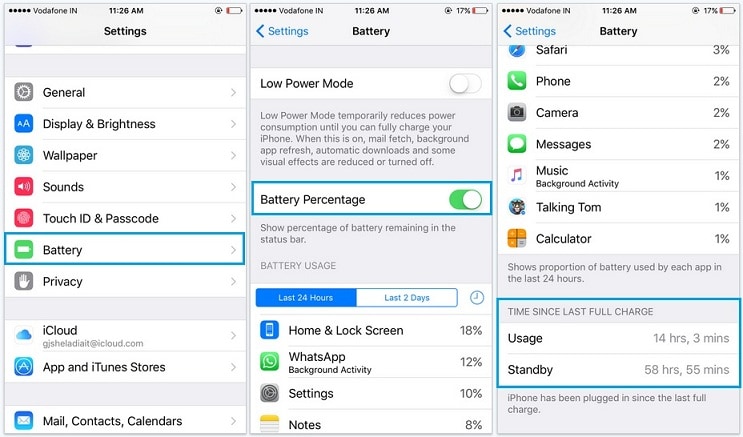
iOS 11.3 이상을 사용하는 경우 ‘설정’으로 이동한 다음 ‘배터리’로 이동하여 다른 중요한 정보와 함께 배터리 비율을 볼 수 있습니다.
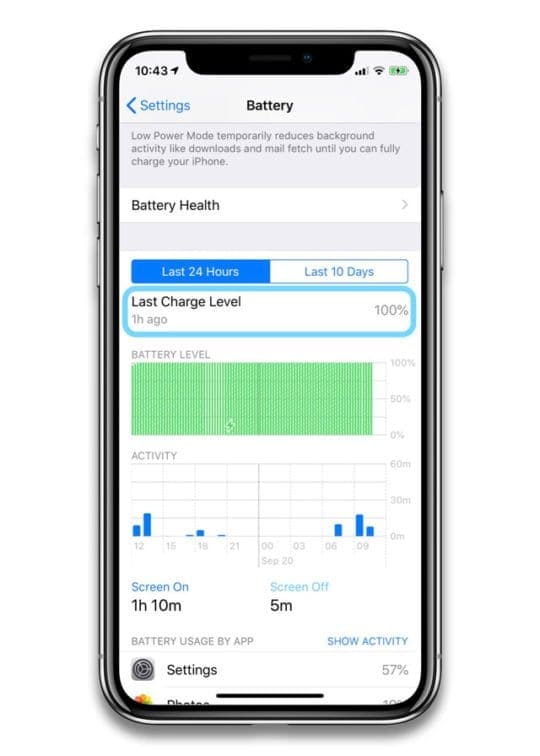
해결 방법 2: 상단 표시줄의 아이콘 수
iPhone에 배터리 백분율 아이콘이 표시되지 않는 문제가 발생하는 경우 상단 표시줄의 아이콘 수를 확인해야 합니다. 아이콘이 많을수록 배터리 퍼센트가 자동으로 제거될 가능성이 높기 때문입니다. 이 경우 세로 방향 잠금, 위치 서비스 등과 같은 몇 가지 기능을 해제하여 문제를 해결할 수 있습니다. 공간이 비워지면 백분율 아이콘이 자동으로 배치됩니다.
몇 가지 간단한 단계에 따라 위치 서비스 아이콘 및 기타 아이콘을 제거할 수 있습니다.
1단계: iPhone에서 ‘설정 앱’으로 이동하여 ‘개인 정보’를 탭합니다. 그런 다음 ‘위치 서비스’로 이동하여 ‘시스템 서비스’로 스크롤해야 합니다.
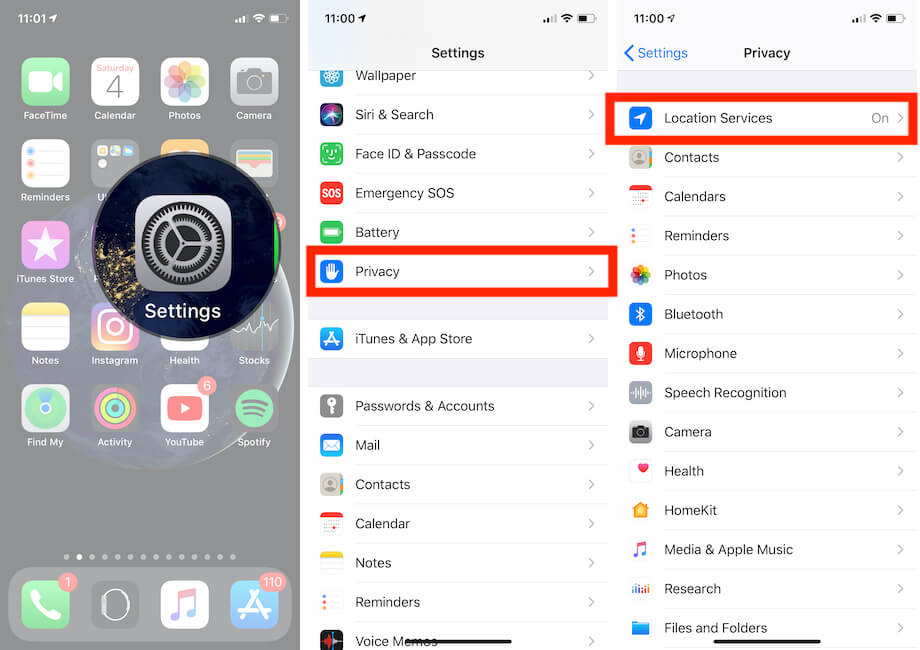
2단계: 이제 ‘상태 표시줄 아이콘’을 찾아 비활성화하여 상태 표시줄에서 위치 포인터를 숨기기만 하면 됩니다.
해결 방법 3: iPhone 재시동
iPhone에서 배터리 비율을 수정하지 않는 가장 좋은 방법 중 하나는 iPhone을 다시 시작하는 것입니다. 문제는 대부분의 경우 소프트웨어 결함으로 인해 이러한 유형의 문제가 발생한다는 것입니다. iPhone을 다시 시작하면 쉽게 해결할 수 있습니다.
1단계: 전원 끄기 슬라이더가 앞에 나타날 때까지 볼륨 버튼과 측면 버튼을 함께 길게 누릅니다.
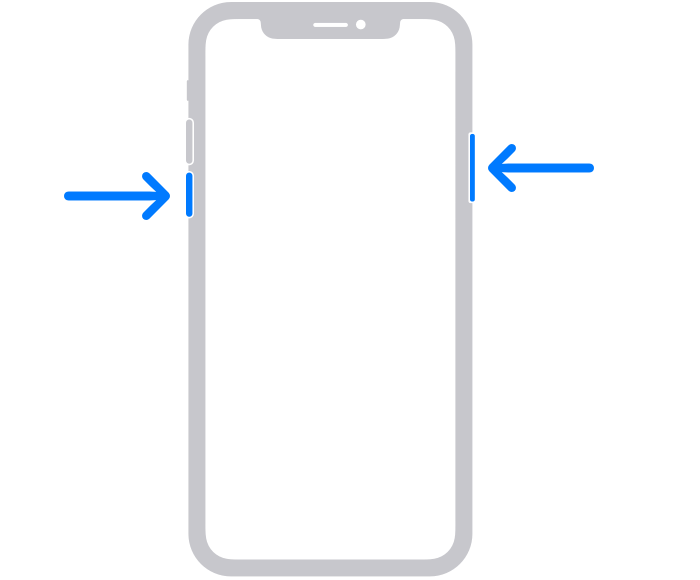
2단계: 이제 슬라이더를 드래그하고 iPhone이 꺼질 때까지 약 30초 동안 기다려야 합니다. 성공적으로 꺼지면 Apple 로고가 표시될 때까지 측면 버튼을 길게 눌러야 합니다.
참고: 구형 iPhone을 사용하는 경우 슬라이더가 나타나려면 측면 버튼을 길게 눌러야 합니다.
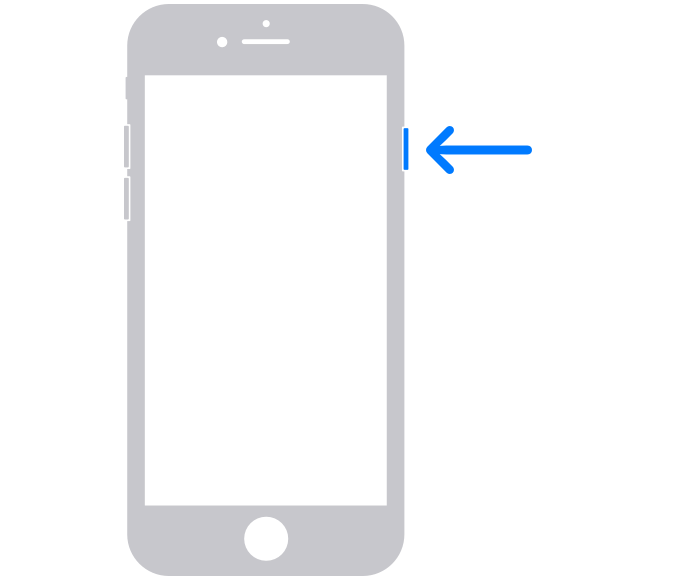
이제 30초 정도 기다려야 합니다. 기기가 꺼져 있을 때 Apple 로고가 나타날 때까지 측면 버튼을 길게 누릅니다. 그러면 iPhone이 다시 시작됩니다.
해결 방법 4: iOS를 최신 버전으로 업데이트
때때로 이전 버전은 iPhone 11, X 및 기타 모델에서 잘못된 iPhone 배터리 백분율 또는 배터리 백분율 없음의 원인입니다. 이 상황에서는 iPhone을 최신 버전으로 업데이트하면 됩니다. 당신은 이것을 할 수 있습니다
1단계: iPhone이 팝업으로 업데이트에 대해 알려줄 때까지 기다리거나 ‘설정’으로 이동하여 수동으로 업데이트할 수 있습니다. 그런 다음 ‘일반’을 선택한 다음 ‘소프트웨어 업데이트’를 선택해야 합니다. 새 창으로 이동합니다. ‘다운로드 및 설치’를 선택하십시오.
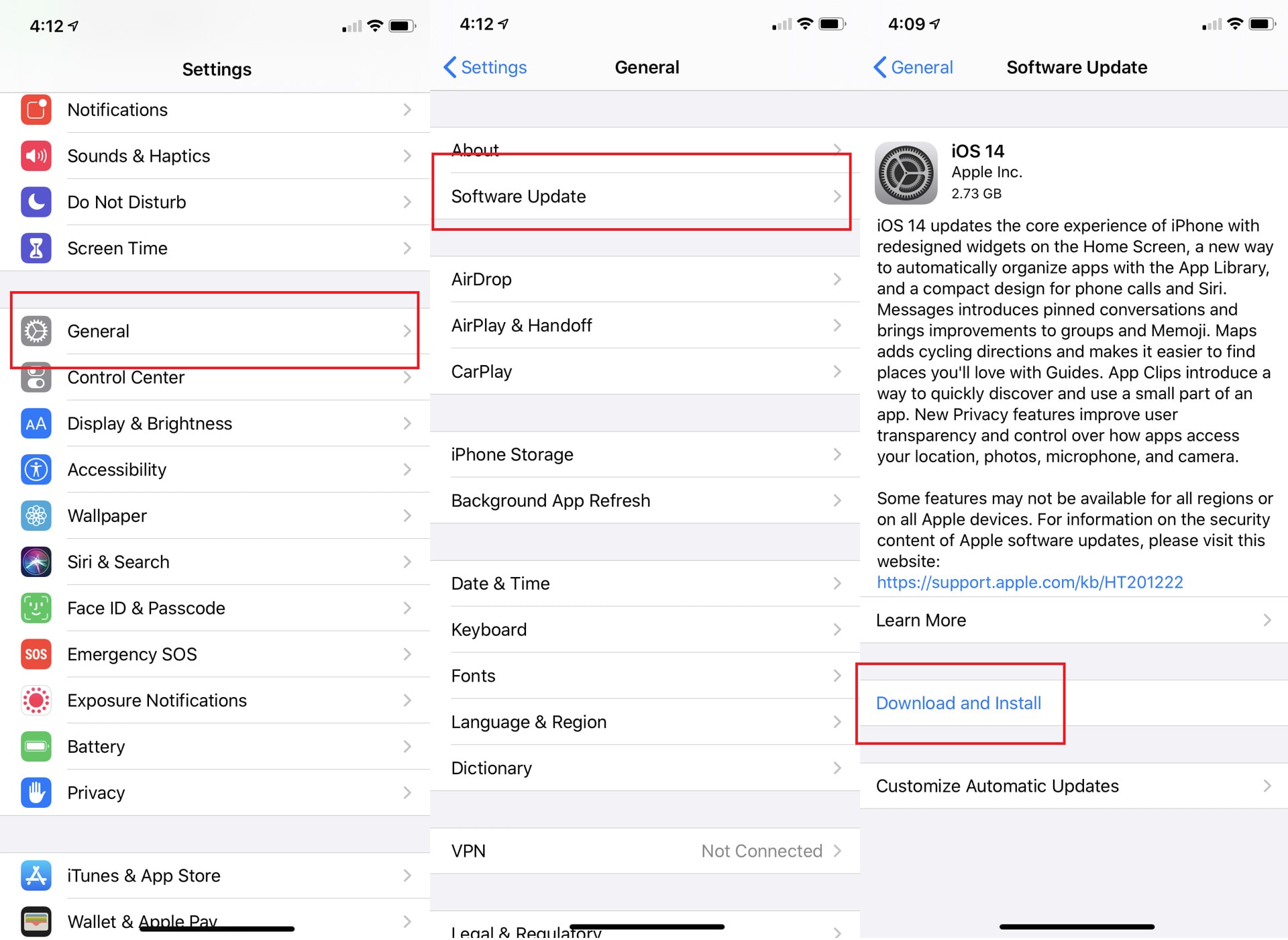
2단계: 암호를 입력하라는 메시지가 표시됩니다(설정한 경우). 그런 다음 Apple의 약관에 동의하라는 메시지가 표시됩니다. 동의하면 다운로드가 시작됩니다. 다운로드가 성공적으로 완료되면 iPhone을 재부팅해야 합니다. iPhone이 재부팅되면 업데이트가 설치되고 문제가 해결됩니다.
참고: 경우에 따라 iPhone에 공간이 충분하지 않으면 앱을 일시적으로 제거하라는 메시지가 표시됩니다. 이 경우 ‘계속’을 탭하십시오. 설치가 완료되면 앱이 복원됩니다.
해결 방법 5: DrFoneTool 시스템 복구 사용
Wondershare DrFoneTool은 다양한 iOS 문제에 대한 최고의 솔루션 중 하나입니다. 데이터 손실 없이 iPhone을 쉽게 정상 상태로 되돌릴 수 있습니다. 검은 화면, iPhone에 표시되지 않는 배터리 백분율 아이콘, 복구 모드, 죽음의 흰색 화면 또는 기타 문제가 문제인지 여부는 중요하지 않습니다. DrFoneTool을 사용하면 기술 없이도 몇 분 안에 문제를 해결할 수 있습니다.

DrFoneTool – 시스템 복구
가장 쉬운 iOS 다운그레이드 솔루션. iTunes가 필요하지 않습니다.
- 데이터 손실 없이 iOS를 다운그레이드하십시오.
- 다양한 iOS 시스템 문제 수정 복구 모드에서 멈춤, 흰색 Apple 로고, 검은 화면, 시작시 루핑 등
- 단 몇 번의 클릭으로 모든 iOS 시스템 문제를 해결하세요.
- iPhone, iPad 및 iPod touch의 모든 모델에서 작동합니다.
- 최신 iOS와 완벽하게 호환됩니다.

1단계: DrFoneTool 실행
시스템에서 DrFoneTool을 다운로드하고 실행하십시오. 메인 창에서 ‘시스템 복구’를 선택하십시오.

2단계: iPhone 연결
이제 번개 케이블로 iPhone을 시스템에 연결하십시오. DrFoneTool은 장치를 감지하고 두 가지 옵션을 제공합니다.
- 표준 모드
- 고급 모드
문제가 경미하므로 표준 모드로 이동할 수 있습니다.
참고: 데이터가 지워지는 극단적인 상황에서는 고급 모드를 사용하십시오. 따라서 고급 모드를 사용하기 전에 데이터를 백업해야 합니다.

기기의 모델 유형이 자동으로 감지되고 사용 가능한 iOS 시스템 버전이 제공됩니다. 버전을 선택해야 합니다. 선택했으면 ‘시작’을 눌러 계속하십시오.

‘시작’을 클릭하면 iOS 펌웨어가 다운로드됩니다.
참고: 펌웨어를 다운로드하는 데 시간이 걸리므로 안정적인 네트워크에 연결해야 합니다.
다운로드가 자동으로 시작되지만 그렇지 않은 경우 ‘다운로드’를 클릭하여 수동으로 시작할 수 있습니다. 다운로드한 펌웨어를 복원하려면 ‘선택’을 클릭해야 합니다.

다운로드가 완료되면 DrFoneTool이 다운로드한 iOS 펌웨어를 확인합니다.

3 단계 : 문제 해결
iOS 펌웨어가 확인되면 알림이 전송됩니다. 이제 복구 프로세스를 시작하려면 ‘지금 수정’을 클릭해야 합니다.

장치를 수리하는 데 몇 분 정도 걸립니다. 성공적으로 복구되면 시작될 때까지 기다립니다. 시작하면 문제가 해결되었음을 알 수 있습니다.

결론 :
수행해야 할 몇 가지 중요한 작업이 있지만 배터리가 부족한 상황이 몇 가지 있습니다. 이 경우 iPhone을 충전하고 작업을 계속할 수 있습니다. 그러나 문제는 배터리 잔량이 얼마나 남았는지 모를 때 발생합니다. 이 경우 장치는 언제든지 꺼질 수 있습니다. 따라서 배터리 백분율 아이콘을 주시해야 합니다. 그러나 iPhone 배터리 아이콘이 표시되지 않으면 이 가이드에 제공된 솔루션에 따라 쉽게 표시되도록 할 수 있습니다.
마지막 기사

